怎么看系统是win7还是win10?查看电脑windows系统版本方法
更新时间:2024-01-14 10:40:19作者:bianji
还有很多小伙伴刚接触电脑,对自己的电脑系统版本不是很了解,不知道自己是win7还是win10系统,其实查看windows系统版本的方法十分的简单,万能的小编现在就为大家带来查看windows系统版本的方法,大家有需要的赶紧来学习一下吧。

怎么看系统是win7还是win10?
win7查看系统方法:
1、在win7系统桌面鼠标右键单击计算机,选择属性,如下图所示;
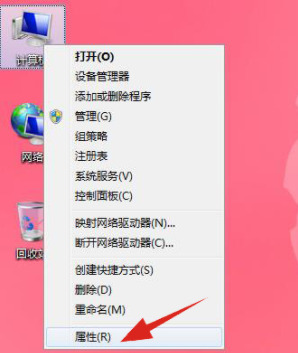
2、在该页面中,即可在Windows版本下方看到Windows7系统,如下图所示;
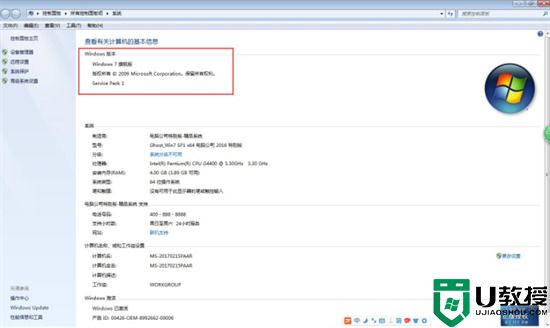
win10系统查看方法:
1、在win10系统桌面鼠标右键单击此电脑,选择属性,如下图所示;

2、在该页面中,即可在Windows版本下方看到Windows10系统,如下图所示;

以上就是小编为大家带来的如何查看电脑windows系统版本的方法了,希望能帮助到大家。更多教程可以关注电脑系统城。
怎么看系统是win7还是win10?查看电脑windows系统版本方法相关教程
- 怎么看系统是win7还是win10?查看电脑windows系统版本方法
- 怎么看系统是win7还是win10?查看电脑windows系统版本方法
- 怎么看系统是win7还是win10 如何查看电脑windows系统版本
- 怎么查看电脑windows版本 如何查看电脑windows系统版本
- 怎么看windows版本 查看操作系统版本的方法
- 查看系统是X86还是X64的方法|判断系统是32位还是64位的方法
- windows系统激活密钥哪儿查看 Windows系统激活密钥的查看方法
- 怎么看电脑是win几的系统 怎么看电脑版本是win几
- win10系统版本怎么查看|查看win10系统版本的几种方式
- 电脑系统安装时间怎么查看?电脑系统安装时间查看方法
- 5.6.3737 官方版
- 5.6.3737 官方版
- Win7安装声卡驱动还是没有声音怎么办 Win7声卡驱动怎么卸载重装
- Win7如何取消非活动时以透明状态显示语言栏 Win7取消透明状态方法
- Windows11怎么下载安装PowerToys Windows11安装PowerToys方法教程
- 如何用腾讯电脑管家进行指定位置杀毒图解

